photoshop 简单3步为美女纹身
摘要:效果图原图素材制作过程:1.打开已经安装好的PS软件.2.选取移动工具.直接把第二张图片拖入第二张.安快捷键CTRL+T键.用鼠标调节拖入照...
效果图

原图

素材

制作过程:
1.打开已经安装好的PS软件.

2.选取移动工具.直接把第二张图片拖入第二张.安快捷键CTRL+T键.
用鼠标调节拖入照图片的大小

3.图层.图层样式.把“混合模式”改为“正面叠底”
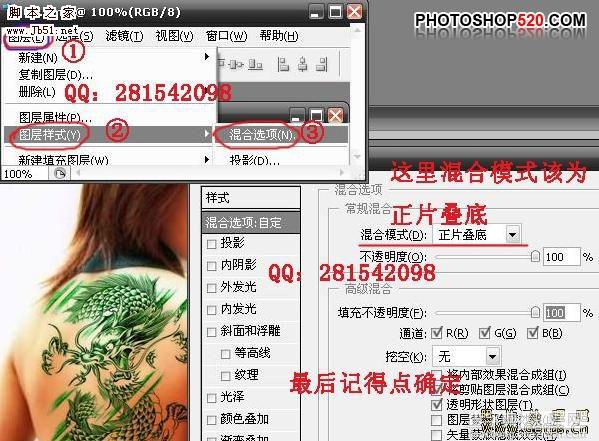
怎么样?简单吧!希望大家都能学会哦!
【photoshop 简单3步为美女纹身】相关文章:
上一篇:
Photoshop 漂亮的绿色蝴蝶仙子
